Onshape 在 CAD 行业内创建了一个新的文档概念。Onshape 不是创建和处理文档,而是提供文档,您可以在其中创建、导入和组织 CAD 数据,以及与 CAD 项目相关的所有支持数据和信息。
更具体地说,Onshape 文档可以包含零件、组件、图纸、导入的数据、图像等。这些类型的数据存储在文档中各自的选项卡中。例如,Part Studio 选项卡是您进行建模(例如创建零件)的地方。构件选项卡包含子组件和组件,绘图选项卡包含图纸,依此类推。Onshape 不规定文档中可以和不可以包含的内容。如果需要,可以在文档中放置多个零件和组件,也可以只放一个零件或一个模块化子组件。您也可以在另一个文档中使用一个文档中的零件或组件。后一种策略被称为 链接文档。有关更多信息,请参阅 链接文档。
![]()
![]()
![]()
使用 Onshape 文档的一些独特方面包括:
- 您可以在同一文档中为零件(实体)绘制草图并构建和装配零件(实体) - 所有工作可以在包含完整参数化历史记录的单个文档中完成。
- 您可以将所有项目相关信息放在一个文档中 - Onshape 文档可以包含任何类型的数据:组织在一个或多个 Part Studio 中的草图和多个零件(实体)、组织在一个或多个装配体中的子装配体和装配体,工程图以及您要导入的其他任何类型的文档(包括来自其他系统的 CAD 数据)。所有这些元素在 Onshape 文档中显示在单独的选项卡中。
- 在一个文档中与多位用户协作 - 无需复制文档并将其发送给合作者或供应商:您可以与许多其他用户共享您的文档,同时还可以在同一文档中协作。
当用户与多位用户共享文档时,所有用户都可以同时查看(以及编辑,具体取决于权限)同一文档(甚至同一零件。)
文档所有者可以为特定文档的每位用户分配权限,而且还可以随时吊销这些权限。所有权在创建文档时确定,且因帐户类型而异:
- 在 Enterprise 帐户中,文档始终自动由相应企业拥有。
- 在 Professional 公司帐户中,文档始终自动由公司拥有。
- 其他所有帐户均为单个用户,且每位用户拥有他们创建的文档。
- 属于多个 Professional 级帐户的用户可在创建文档时选择所有者公司。
所有权为什么非常重要?默认情况下,文档的所有者拥有文档的所有权限,包括能够将该文档的所有权转让给其他用户。Professional 公司或 Enterprise 帐户中文档的创建者拥有文档的所有权限,但不可转让所有权。
您可以选择将所有项目数据保存在一个 Onshape 文档中。默认情况下,文档包含 Part Studio 还有一个 部件 (您可以在一个文档中随心所欲地创建两者)。这些是打开文档时位于浏览器窗口底部的选项卡。当您打开文档时,在关闭文档之前访问的最后一个选项卡在默认情况下处于打开状态(处于活动状态)。
在文档页面上单击文档的名称可将其打开。
在 Part Studio 中为零件绘制草图并创建零件,在装配体中装配这些零件。请注意,您可以在一个 Part Studio 中创建多个零件,装配体也可以包含子装配体。除了这些类型的数据以外,您还可以将其他文件导入 Onshape,这些文件将显示在各自的选项卡中,示例如下:
- CAD 文件
- 图像
- 工程图
您还可以:
- 复制选项卡
- 复制 Part Studio 并将其粘贴到其他文档中
- 导出图元(草图、平面、零件、Part Studio、工程图)
- 创建特定零件或者整个 Part Studio 或装配体的工程图
- 删除选项卡
- 控制选项卡的顺序(拖放)
- 将选项卡组织成文件夹(拖放)
Onshape 在设计时专门考虑到了协作。根据拥有的帐户类型,您创建的文档可以:
- 私有 - 只能由您拥有、查看和编辑
- 共享 - 您允许其他用户查看、编辑或编辑并共享私有文档
- 公开 - 您使文档可供所有 Onshape 用户查看和复制
共享和权限可以撤消;共享的所有文档可以取消共享,而且设为公开的所有文档可以重新设为私有(Free 帐户除外,这些文档始终只能为公开文档)。“设为公开”选项不适用于 Enterprise 版。
您也可以删除自己拥有的文档、从垃圾桶中还原文档,或者从垃圾桶中永久删除文档。
有关共享和协作的更多信息,请参阅 共享与协作。
在您确定用于在 Onshape 中组织数据且符合您的业务需求的策略之前,我们提供以下一些提示供您参考:
- 开始使用每个文档作为与单个唯一设计项目相关的所有数据的容器。您计划在多个项目间重复使用的任何内容都应在其文档中。
- 单个 Part Studio 中更少的零件意味着更加轻松的管理和更高的性能。在 Part Studio 中创建第二个零件之前,想一想“这些零件是否在几何上彼此相关?”。如果回答为否,则在另一个 Part Studio 中构建第二个零件。请记住,您可以根据需要在同一文档(各种类型的选项卡也是如此)添加任意数量的 Part Studio。
- 当多个零件具有较高程度的几何相互依赖性时,请为它们使用单个 Part Studio。
- 应根据需要将标准零件和购买的零件链接到文档,而不是重新创建它们。
Onshape 的主页是“文档”页面。此登录页面(登录到帐户后显示的页面)列出了您有权访问的文档:您已创建的文档、已与您共享的文档、已设为公开的所有文档,以及 Onshape 自己的教程和样例文档。
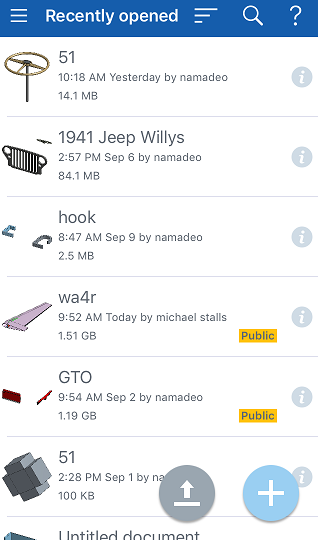
轻按右下角的“新建文档”按钮可创建新文档。
Onshape 的主页是“文档”页面。此登录页面(登录到帐户后显示的页面)列出了您有权访问的文档:您已创建的文档、已与您共享的文档、已设为公开的所有文档,以及 Onshape 自己的教程和样例文档。
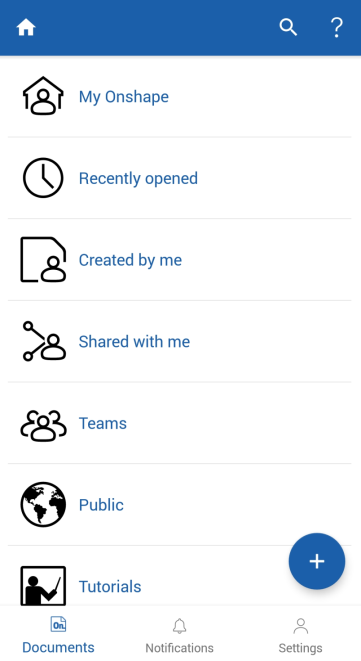
轻按右下角的“新建文档”按钮可创建新文档。